Situatie
Utilitarul sistemului de operare Windows, Disk Cleanup, este utilizat pentru gestionarea spatiului de pe partitia de Windows, prin eliminarea fisierelor temporale, a jurnalelor de sistem, backup-urilor mai vechi, fisierelor ramase din instalari anterioare si alte date ce se poate sterge fara a afecta buna functionalitate a sistemului de operare.
Solutie
Pasi de urmat
In modul standard utilitarul se poate lansa din fereastra “Run…” in care se introduce de la tastatura “cleanmgr”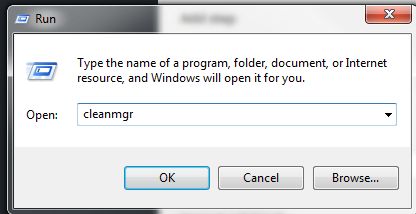
Va aparea o fereastra cu categorii de fisiere ce se pot sterge pentru a elibera spatiul de pe disc.
Comparativ, aceasta este lista de optiuni pe care utilitarul o afiseaza, atunci cand este executat in modul avansat:
Pentru a accesa aceste optiuni, in fereastra “Run…” se introduce “cleanmgr /sage[mod]:[numar]”
“sage” se poate considera ca fiind numele de profil avansat de optiuni pentru utilitarul Disk Cleanup si are urmatorii doi parametrii:
1) mod:
- “set” acest parametru deschide Disk Cleanup in modul de configurare; se aleg categoriile de fisiere ce se doresc a fi eliminate si se apasa butonul “OK”. Salveaza configuratia in profilul [numar]
- “run” acest parametru executa configuratia inregistrata pe profilul [numar]
2) numar: orice numar de 1 la 65535. Acesta reprezinta numarul profilului de Disk Cleanup care se doreste a fi configurat, sau rulat.
Odata setate categoriile de fisiere, in fereastra “Run…” se introduce comanda “cleanmgr /sagerun:[nr].
Exemplu de comanda in fereastra “Run…” pentru rularea profilului avansat de Disk Cleanup, numarul “1” :
Se apasa butonul “OK” si utilitarul va incepe procesul de eliminare a fisierelor.
Se poate creea multiple profiluri de Disk Cleanup prin aceasta metoda, in functie de nevoile utilizatorului.



Leave A Comment?